当前位置: 首页 > Win7屏幕抖动是怎么回事?Win7屏幕抖动解决方法
最近有很多小伙伴们在使用Win7系统的过程中都出现了屏幕抖动的问题,不知道这是什么原因导致的,我们又该怎么解决这个问题呢?这里小编就为大家带来了Win7屏幕抖动解决方法介绍,一起来看一看吧。
Win7屏幕抖动的解决方法
方法一:
1、在桌面空白处右键。
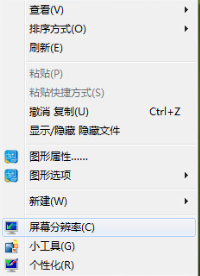
2、点击“屏幕分辨率”。
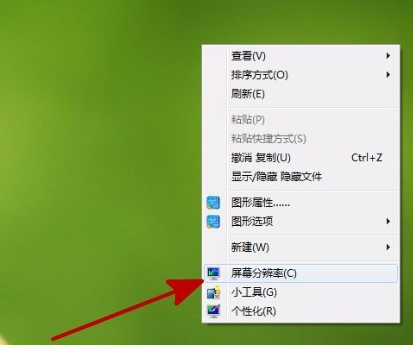
3、打开“屏幕分辨率”窗口。
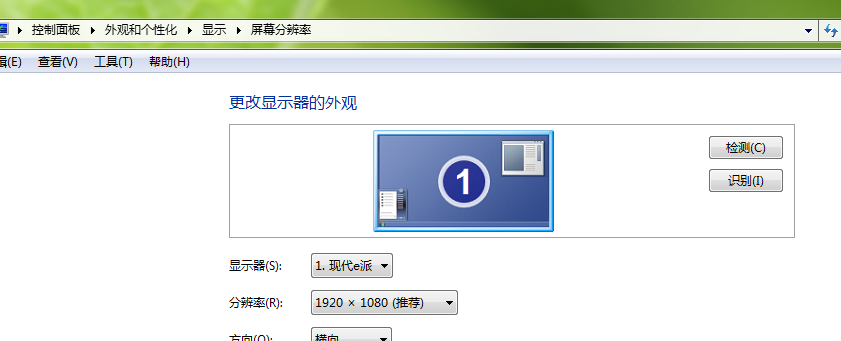
4、点击打开“高级设置”。
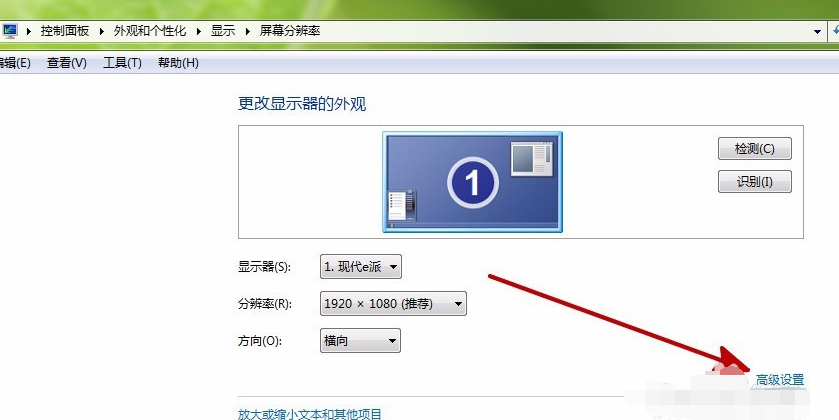
5、切换到“监视器”页面,调整屏幕的刷新频率,在不同频率下观察是否有屏幕抖动的情况,可能刷新频率75Hz会出现屏幕抖动,而把刷新频率提高到85Hz就能缓解这一情况。
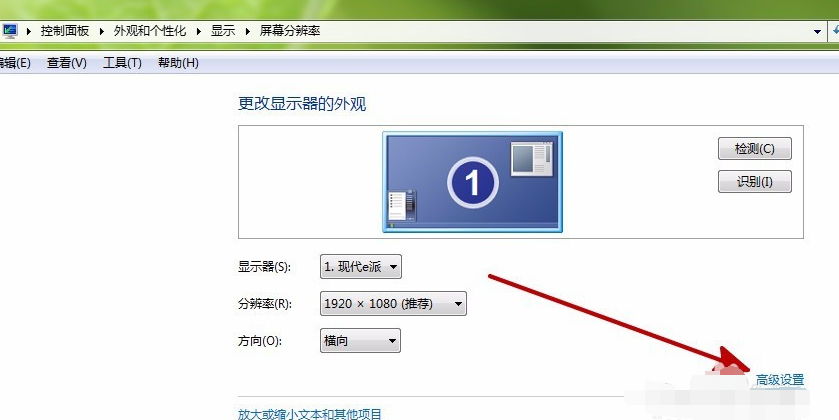
方法二:
1、硬件设备受到了干扰,把显示器周围存在磁场的电器移走。
2、电源线路不稳定,建议把电源线拔下在重新安装。
3、杂牌的电源或者用了比较久的电源容易造成电路不畅通,引起电脑屏幕抖动,建议更换质量更好的电源。
方法三:
音响设备会释放大量的电磁波,这可能干扰显示器接收信号,建议把音响搬到离屏幕较远的地方。
方法四:
有些病毒会造成屏幕抖动,有一些简单的脚本也会造成屏幕抖动、图形翻转,可以用杀毒软件进行一次全盘扫描。

2024-10-10

2024-10-08

2024-10-09

2024-10-10

2024-10-10

2024-10-09

2024-10-06